您是否在 wordpress 中看到“抱歉,出于安全原因不允許使用此文件類型”錯誤?
您可以在 WordPress 中上傳最常見的文件類型,不會出現任何錯誤。但是,如果 WordPress 不支持該文件類型,您可能會看到此錯誤。
在本文中,我們將向您展示如何輕松修復 WordPress 中的“抱歉,出于安全原因不允許使用此文件類型”錯誤。
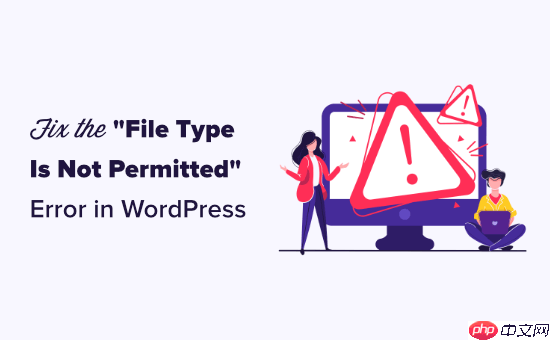
是什么原因導致“抱歉,出于安全原因不允許此文件類型”錯誤?
當您嘗試上傳 WordPress 不支持的文件類型時,會出現錯誤“抱歉,出于安全原因不允許使用此文件類型”。
當嘗試將新文件添加到媒體庫時,您可能已經看到出現此錯誤消息。
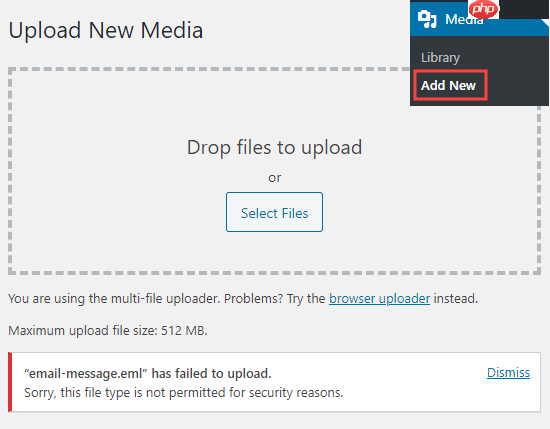
如果您使用最新的 WordPress 版本,您可能會看到錯誤消息:“抱歉,不允許您上傳此文件類型。”
出于安全原因,WordPress 限制您可以通過 WordPress 儀表板上傳的文件類型。
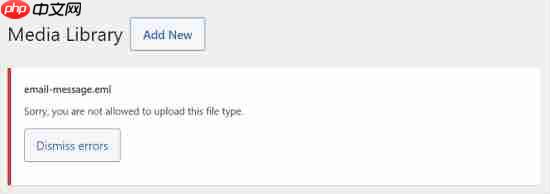
允許的文件類型包括所有常見的圖像、視頻、文檔和音頻格式。
解決此問題的一種解決方案是通過 FTP或WordPress 托管提供商的文件管理器應用程序上傳文件。
不過,它并不像使用內置的 WordPress 媒體庫那么方便。
那么,讓我們看看如何修復 WordPress 中的“抱歉,出于安全原因不允許使用此文件類型”錯誤。本指南中介紹的方法對于初學者來說都很友好。
您可以使用下面的鏈接跳轉到不同的解決方案:
- 檢查并修復文件類型擴展名拼寫
- 使用文件上傳類型插件在 WordPress 中允許新文件類型
- 使用 WPCode 允許新文件類型
- 允許其他文件類型時確保您的 WordPress 網站安全
檢查并修復文件類型擴展名拼寫
假設您之前可能已成功將相同類型的文件上傳到 WordPress。然而,這一次,你的嘗試失敗了,你想知道為什么會這樣。
在這種情況下,發生錯誤的原因很可能是您拼錯了文件擴展名。
文件擴展名是出現在計算機上文件名末尾的 3 或 4 個字母的文件類型后綴。
例如,圖像文件可能被命名為Holidayphoto.png,其中Holidayphoto是文件名,png是擴展名。
許多程序和應用程序(包括 WordPress)都使用這些擴展名來識別文件類型。
以下是默認的 WordPress 文件類型和擴展名:
圖片:?.png、.gif、.jpg、.jpeg、.ico、.webp
文檔:?.pdf、.doc、.docx、.xls、.xlsx、.ppt、.pptx、.pps、.ppsx、.odt 、.psd
音頻:?.wav、.mp3、.m4a、.ogg
視頻:?.mp4、.m4v、.mpg、.mov、.wmv、.avi、.ogv、.3gp、.3g2
提示:雖然您可以將視頻上傳到 WordPress,但我們始終建議您將視頻上傳到視頻托管網站。這有助于保護您網站的速度和性能。
當您收到此錯誤時,我們建議的第一件事是檢查文件擴展名以確保其正確。有時,您在計算機上編輯或保存文件時可能會意外刪除文件擴展名或輸入錯誤。
在 windows 10 和 11 上,您可以輕松檢查文件擴展名。只需打開包含文件的文件夾,然后單擊窗口頂部的“查看”鏈接即可。從這里,只需選中“文件擴展名”框即可。
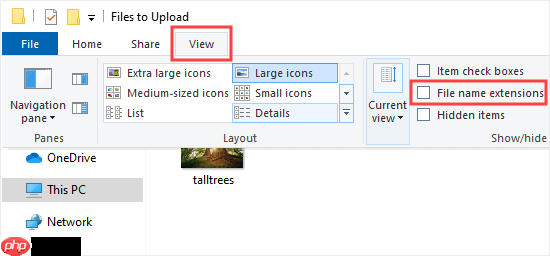
選中該框后,您現在將在文件名后面看到擴展名。
在下面的示例中,您可以看到它是一個 JPG 圖像。
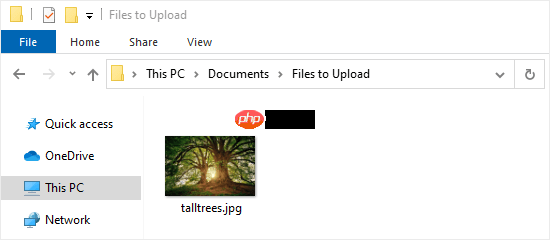
注意:這將顯示計算機上所有文件的擴展名,而不僅僅是此文件夾中的文件。
Mac 用戶可以通過打開 Finder 應用程序并轉到頂部菜單中的Finder ? 設置或Finder ??首選項來查看文件擴展名。
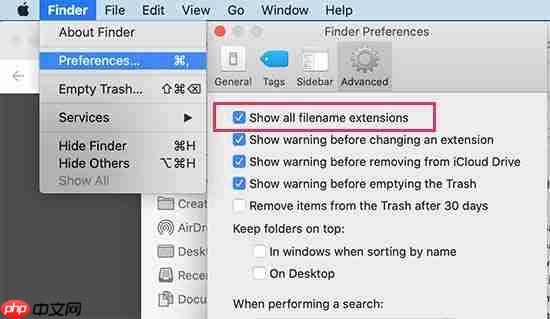
這將彈出“首選項”彈出窗口,您需要在其中單擊“高級”選項卡,并確保選中“顯示所有文件擴展名”選項旁邊的框。
現在您可以查看文件擴展名,找到您嘗試上傳的文件并確保其具有正確的擴展名。
如果擴展名不正確,您只需右鍵單擊并選擇“重命名”選項即可更改文件名并添加正確的擴展名。
使用文件上傳類型插件在 WordPress 中允許新文件類型
如果您想要上傳 WordPress 不支持的文件類型,那么您仍然可以通過將它們添加為支持的文件類型來上傳它們。
文件上傳類型插件是修復“抱歉,出于安全原因不允許使用此文件類型”錯誤的最簡單方法。該插件由 WPBeginner 的創始人Syed Balkhi共同創建。
首先,您需要安裝并激活文件上傳類型插件。有關更多詳細信息,請參閱我們有關如何安裝 WordPress 插件的分步指南。
激活后,轉到WordPress 管理區域中的設置 ? 文件上傳類型頁面。然后,只需在搜索框中輸入您的文件類型即可。
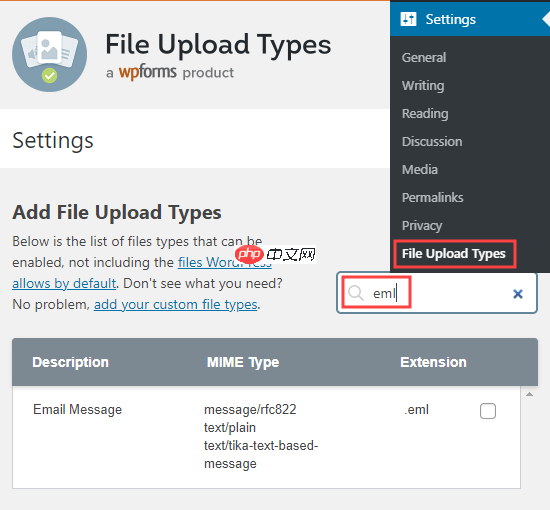
接下來,選中要啟用的文件類型旁邊的框。這將更改默認文件類型上傳設置。
然后,您必須單擊屏幕底部的“保存設置”按鈕來存儲您的更改。
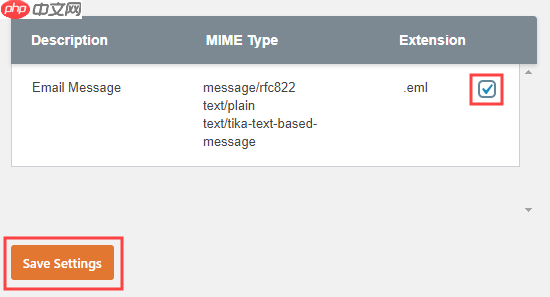
現在,繼續返回媒體庫。
您將能夠添加文件而不會收到錯誤消息。
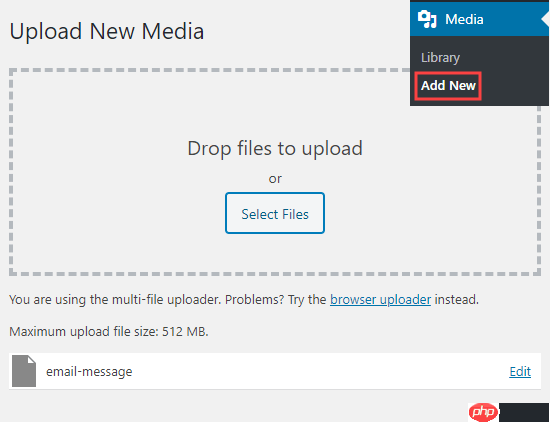
使用 WPCode 允許新文件類型
您還可以手動指定允許在 WordPress 網站上上傳的文件類型。然而,直接編輯網站的文件可能很危險,因為小錯誤可能會導致 WordPress 大錯誤。
這就是為什么我們建議改用WPCode。WPCode 是最好的 WordPress 代碼插件,它允許您將代碼片段插入您的網站,而無需直接編輯主題的functions.php 文件。
WPCode 有一個專門用于允許 SVG 文件上傳的代碼片段。您可以在我們的指南中了解有關如何在 WordPress 中添加 SVG 圖像文件的更多信息。
允許其他文件類型時確保您的 WordPress 網站安全
WordPress 阻止許多文件類型的原因是為了幫助確保您的WordPress 網站的安全。
當您啟用其他文件類型時,我們強烈建議您采取一些安全措施來保護您的WordPress 網站。
你應該:
- 限制非注冊用戶只能上傳他們需要上傳的文件類型。最好的方法是使用文件上傳表單。
- 使用WordPress 安全插件來監控您的網站是否存在漏洞。
- 定期掃描您的 WordPress 網站是否存在潛在的惡意代碼。
- 考慮限制上傳文件的大小,以阻止用戶上傳可能包含惡意軟件的大文件。
- 添加用戶活動日志記錄,以便您記錄哪個用戶上傳了哪個文件。
我們希望本文能幫助您了解如何修復 WordPress 中的“抱歉,出于安全原因不允許使用此文件類型”錯誤。您可能還想查看我們的專家為您的網站精選的必備 WordPress 插件,并將我們關于如何修復最常見 WordPress 錯誤的終極指南添加為書簽。


















